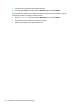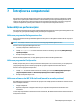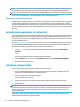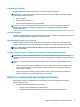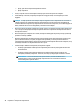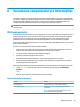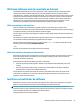User guide
Table Of Contents
- Pornirea corectă
- Familiarizaţi-vă cu computerul
- Conectarea la o reţea
- Conectarea la o reţea wireless
- Conectarea la o reţea cablată – LAN (numai la anumite produse)
- Partajarea datelor şi a unităţilor şi accesarea software-ului
- Utilizarea caracteristicilor de divertisment
- Navigarea pe ecran
- Gestionarea consumului de energie
- Iniţierea şi ieşirea din stările Repaus şi Hibernare
- Utilizarea indicatorului de încărcare a acumulatorului şi a setărilor de alimentare
- Funcţionarea cu alimentare de la acumulator
- Acumulatorul sigilat din fabrică
- Găsirea informaţiilor despre acumulator
- Economisirea energiei acumulatorului
- Identificarea nivelurilor reduse de încărcare a acumulatorului
- Rezolvarea unui nivel redus de încărcare a acumulatorului
- Rezolvarea unui nivel redus de încărcare a acumulatorului când este disponibilă sursa de alimentare ...
- Rezolvarea unui nivel redus de încărcare a acumulatorului când nu este disponibilă nicio sursă de al ...
- Rezolvarea unui nivel redus de încărcare a acumulatorului când computerul nu poate ieşi din Hibernar ...
- Funcţionarea cu alimentare de la sursa de c.a.
- Închiderea (oprirea) computerului
- Întreţinerea computerului
- Securizarea computerului şi a informaţiilor
- Utilizarea parolelor
- Utilizarea sistemului Windows Hello (numai la anumite produse)
- Utilizarea software-ului de securitate pe Internet
- Instalarea actualizărilor de software
- Utilizarea aplicaţiei HP Touchpoint Manager (numai la anumite produse)
- Securizarea reţelei wireless
- Copierea de rezervă a aplicaţiilor software şi a informaţiilor
- Utilizarea unui cablu de siguranţă opţional (numai la anumite produse)
- Cum se utilizează Setup Utility (BIOS)
- Utilizarea instrumentului HP PC Hardware Diagnostics UEFI
- Copierea de rezervă, restaurarea şi recuperarea
- Specificaţii
- Descărcarea electrostatică
- Accesibilitatea
- Index
Pentru a vizualiza sau a modifica setările:
1. Selectaţi butonul Start, selectaţi Setări, apoi selectaţi Actualizare şi securitate.
2. Selectaţi Windows Update, apoi urmaţi instrucţiunile de pe ecran.
3. Pentru a programa o oră pentru instalarea actualizărilor, selectaţi Opţiuni complexe, apoi urmaţi
instrucţiunile de pe ecran.
Utilizarea aplicaţiei HP Touchpoint Manager (numai la anumite
produse)
HP Touchpoint Manager este o soluţie IT bazată pe cloud, care le permite firmelor să-şi gestioneze şi să-şi
securizeze în mod efectiv activele. HP Touchpoint Manager contribuie la protejarea dispozitivelor împotriva
malware-ului şi a altor atacuri, monitorizează integritatea dispozitivelor şi vă permite să reduceţi timpul
petrecut cu rezolvarea problemelor legate de dispozitive şi de securitate la nivel de utilizator final. Puteţi
descărca şi instala rapid software-ul, care este foarte eficient din punct de vedere al costurilor în comparaţie
cu soluţiile interne tradiţionale.
Securizarea reţelei wireless
Când configuraţi o reţea WLAN sau accesaţi o reţea WLAN existentă, activaţi întotdeauna caracteristicile de
securitate pentru a vă proteja reţeaua împotriva accesului neautorizat. Este posibil ca unele reţele WLAN din
zone publice (hotspot-uri) precum cafenele şi aeroporturi să nu asigure niciun nivel de securitate.
Copierea de rezervă a aplicaţiilor software şi a informaţiilor
Copiaţi de rezervă cu regularitate aplicaţiile software şi informaţiile pentru a le proteja împotriva pierderii sau
deteriorării permanente ca urmare a unui atac cu viruşi sau a unei defecţiuni de software sau de hardware.
Utilizarea unui cablu de siguranţă opţional (numai la anumite
produse)
Un cablu de siguranţă (achiziţionat separat) este conceput ca factor de intimidare, dar nu poate împiedica
manevrarea incorectă sau furtul computerului. Pentru a conecta un cablu de siguranţă la computer, urmaţi
instrucţiunile producătorului dispozitivului.
42 Capitolul 8 Securizarea computerului şi a informaţiilor